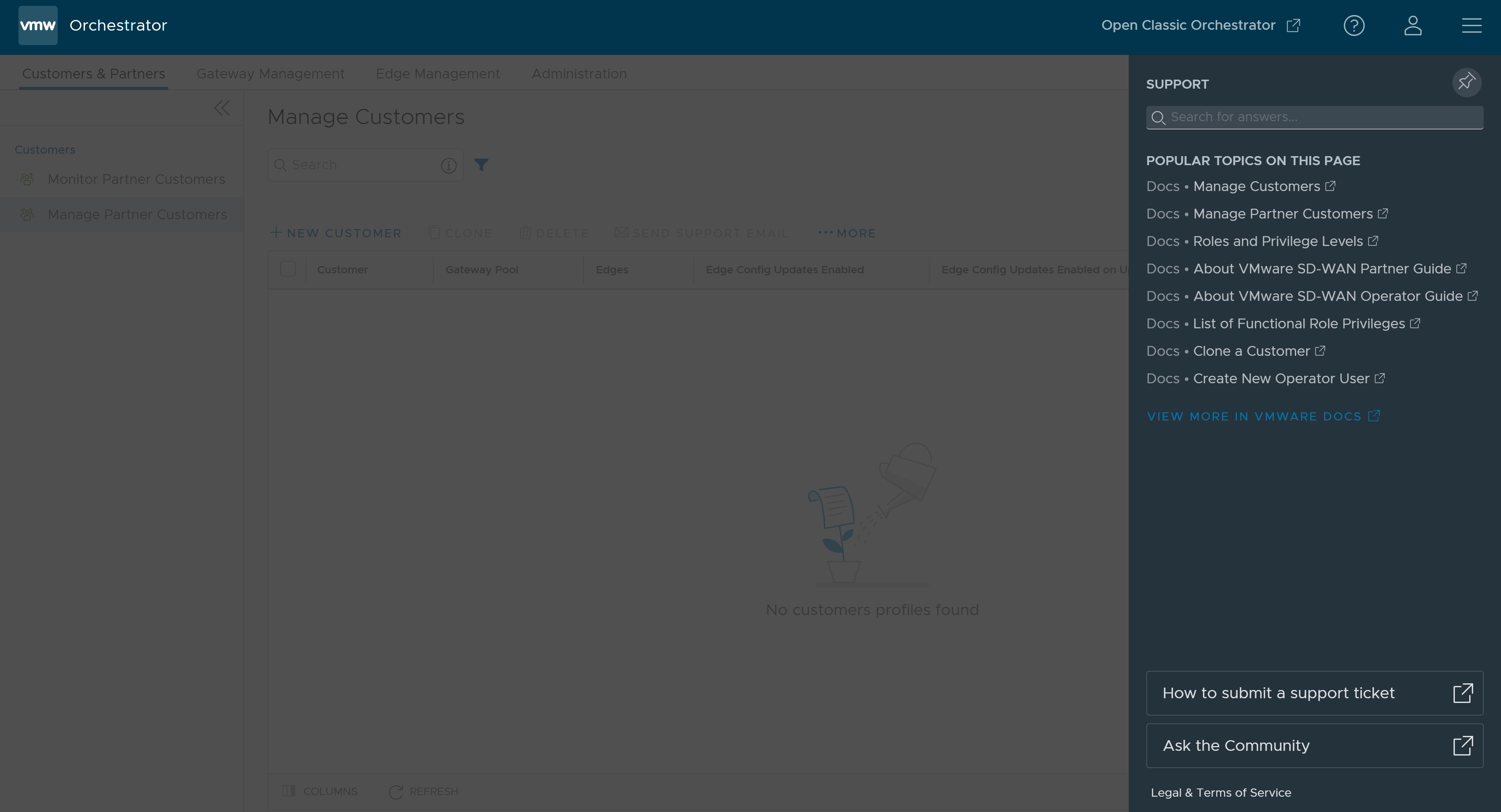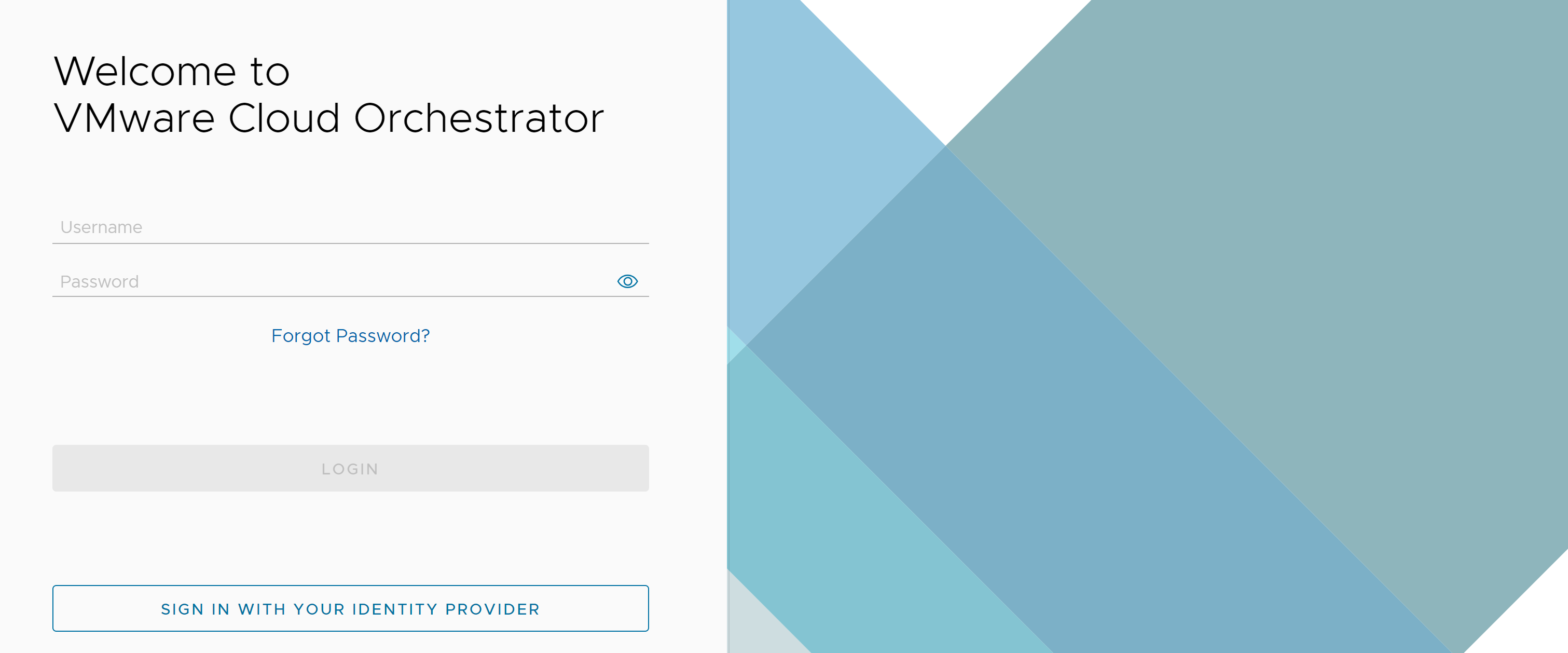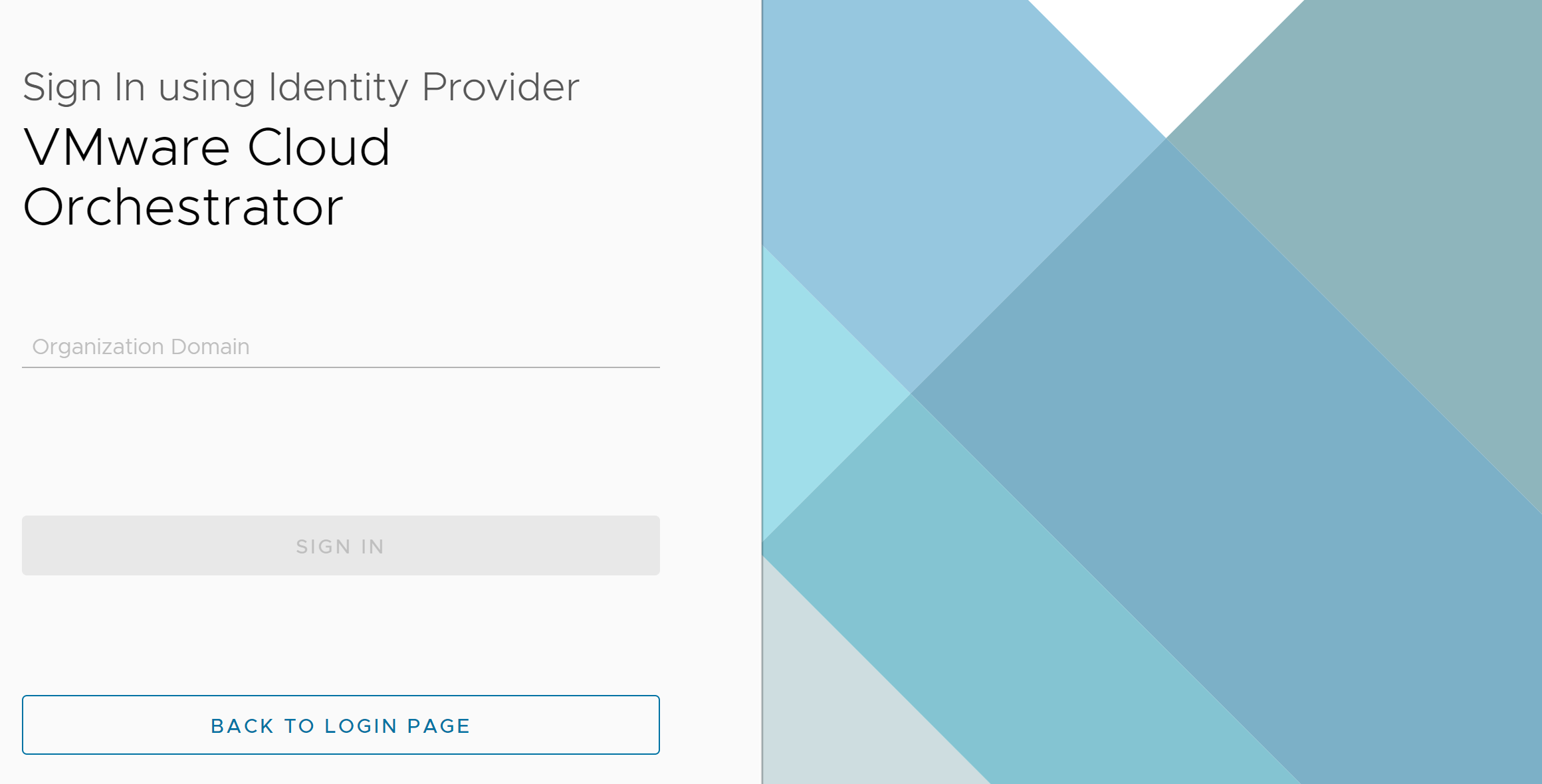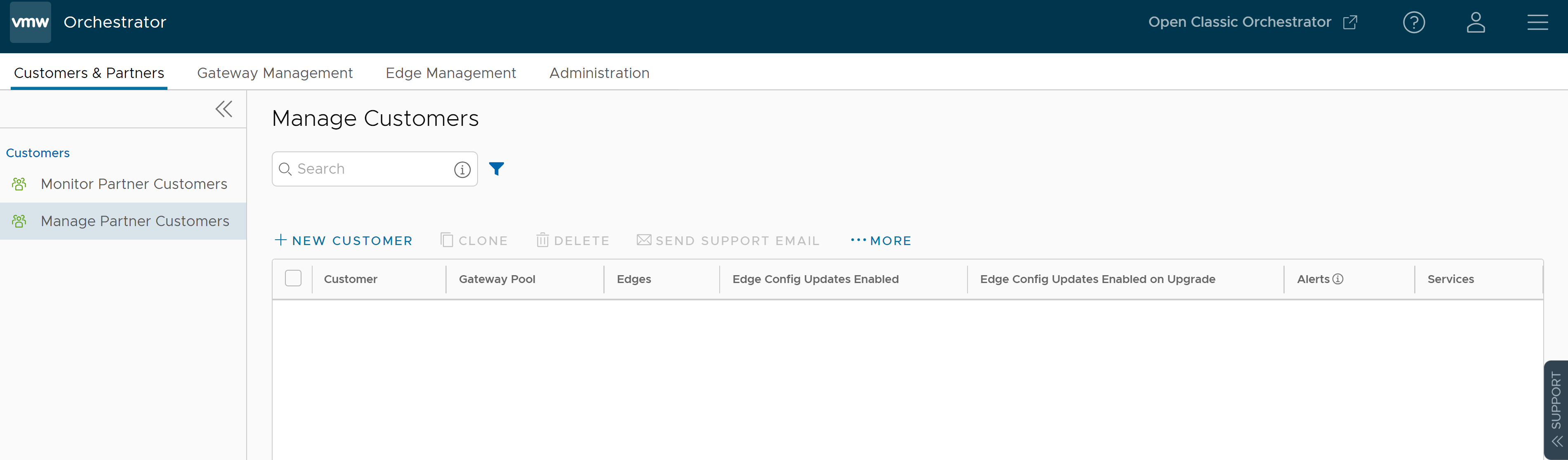Questo argomento illustra come accedere a VMware Cloud Orchestrator utilizzando Single Sign-On (SSO) come utente partner.
Prerequisiti
- Assicurarsi di aver configurato l'autenticazione SSO in VMware Cloud Orchestrator. Per ulteriori informazioni, vedere Configurazione di Single Sign-On per l'utente partner.
- Assicurarsi di aver configurato i ruoli, gli utenti e l'applicazione OIDC per l'SSO nei propri IDP preferiti. Per ulteriori informazioni, vedere Configurazione di un IDP per Single Sign-On.
Procedura
Operazioni successive
- Gestire e monitorare i clienti partner
- Gestire i partner e le impostazioni dei partner
- Configurare i dettagli degli account utente
- Gestire i pool di gateway e i gateway
Inoltre, nella home page di VMware Cloud Orchestrator è possibile accedere alle seguenti funzionalità dalla barra di navigazione globale:
- L'utente può fare clic sull'icona a forma di punto interrogativo che si trova nella parte superiore destra della schermata per accedere alla pagina Guida (Help). La pagina Guida (Help) include collegamenti alla guida introduttiva, alla documentazione del prodotto e alla Knowledge Base. Gli utenti possono inoltre visualizzare informazioni aggiuntive come il numero di versione, il numero di build, l'utilizzo dei cookie e il marchio VMware.
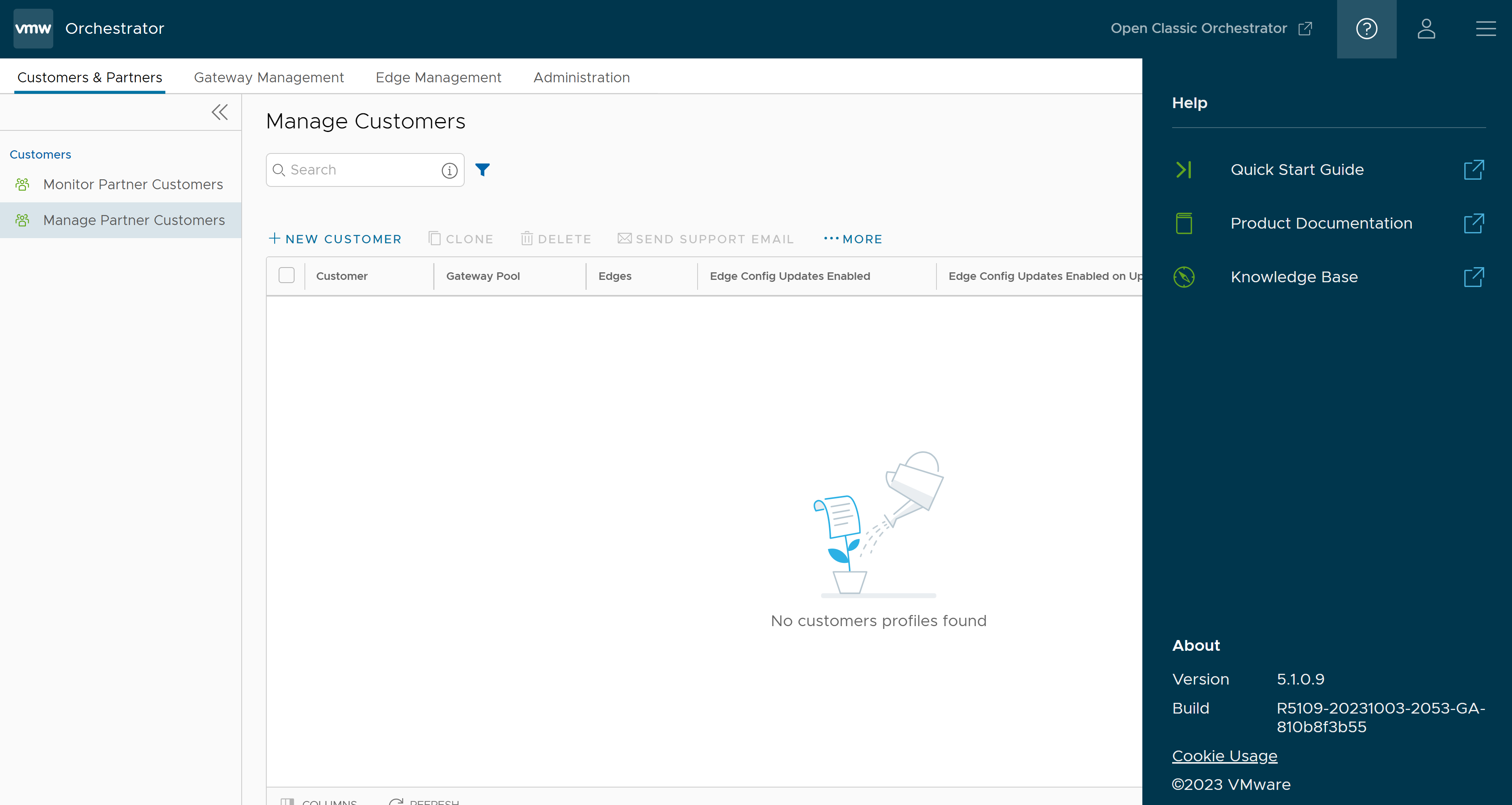
- L'utente può fare clic sull'icona Utente (User) che si trova nella parte superiore destra della schermata per accedere alla pagina Il mio account (My Account). La pagina Il mio account (My Account) consente di configurare le informazioni di base dell'utente, le chiavi SSH e i token API. È inoltre possibile visualizzare il ruolo dell'utente corrente e i privilegi associati.
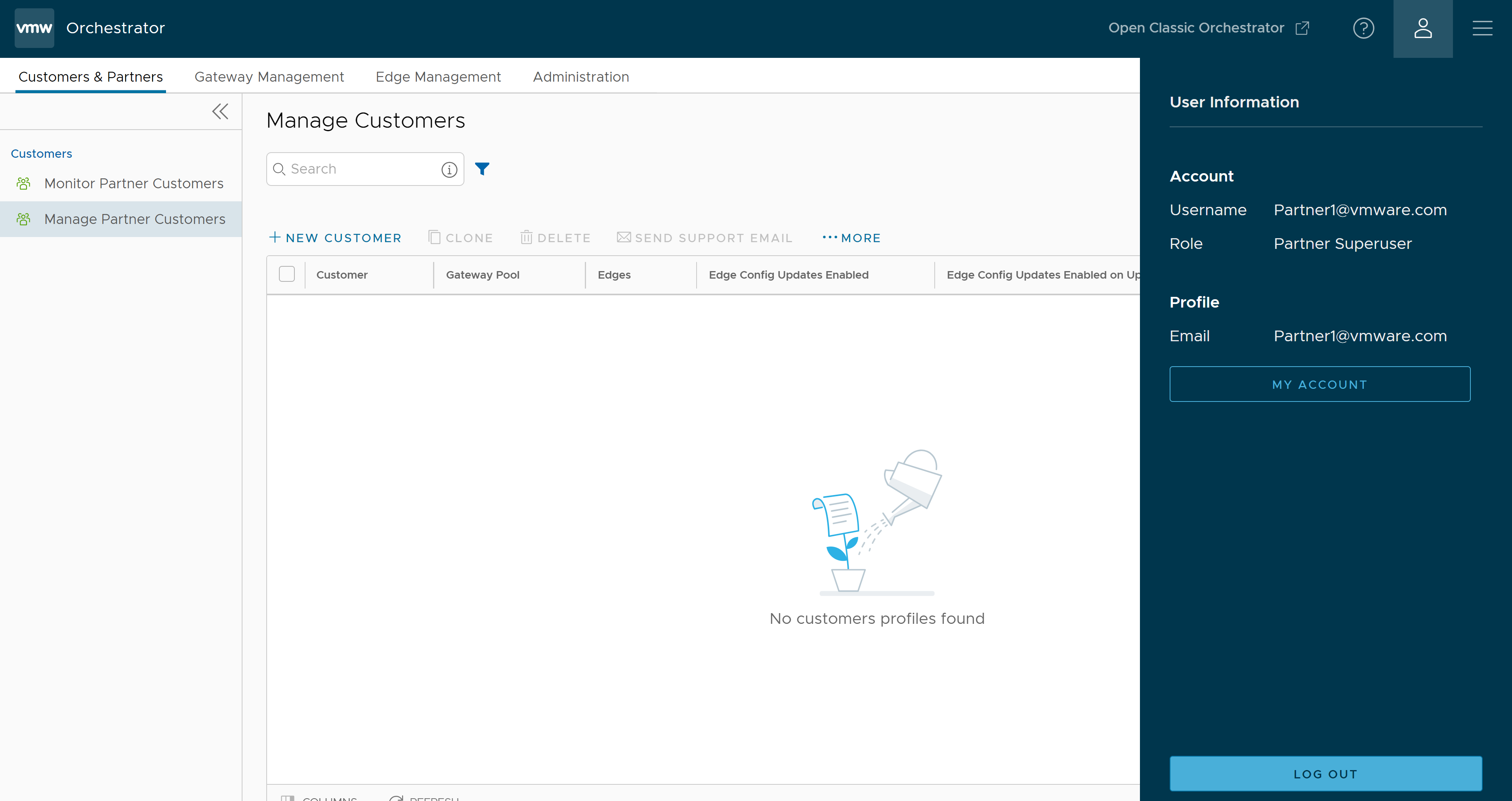
- Il Pannello della guida contestuale nel prodotto (In-product Contextual Help Panel), che include indicazioni per l'utente in base al contesto, è supportato nel servizio SD-WAN dell'interfaccia utente dell'istanza di Orchestrator dell'azienda e per i livelli di operatore e partner. L'utente può accedere al Pannello della guida contestuale nel prodotto (In-product Contextual Help Panel) facendo clic sul pulsante di espansione e compressione Supporto (Support) disponibile sul lato destro della schermata.
Il pannello consente agli utenti di tutti i livelli di accedere a informazioni utili e importanti come elenchi di domande, link alla Knowledge Base e link Chiedi alla community (Ask the Community), nonché indicazioni per inviare un ticket di supporto e altra documentazione correlata dalla pagina dell'interfaccia utente di Orchestrator stessa. In questo modo, l'utente può imparare più facilmente a utilizzare il prodotto e non deve visitare un altro sito per ricevere assistenza o contattare il team di supporto.